“엑셀 더하기: 일상 속의 작은 계산기!”에서는 엑셀 내에서 더하기의 기본부터 고급 기법까지 간단하게 학습할 수 있습니다. 엑셀 더하기를 통해 당신의 업무와 일상을 더 풍요롭게 만들어보세요!
본문
프레젠테이션, 데이터 관리, 그리고 간단한 계산! 그중에서도 엑셀에서 가장 기본적이고 자주 사용되는 기능이 바로 ‘더하기’ 입니다. 이렇게 흔하게 쓰이는 기능이지만 제대로 활용할 줄 안다면 업무 효율성은 물론, 일상 생활에서도 큰 도움이 됩니다. 어떻게 활용하면 좋을지, 함께 알아봐요!
1. 엑셀 더하기의 중요성
먼저, 엑셀에서 더하기를 알아야 하는 이유에 대해서 알아볼까요? 잠깐 생각해 보면, 일상에서도 간단한 수학적 계산은 빼놓을 수 없죠. 쇼핑을 할 때 총액을 계산하거나, 집에서 가계부를 정리할 때 월간 지출을 합산할 때 그리고 회사에서 여러 항목의 데이터를 합칠 때 이 기능은 정말 유용하게 사용됩니다.
2. 기본적인 엑셀 더하기 방법
- Step 1: 더하기를 원하는 셀을 선택합니다.
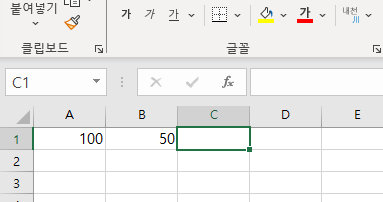
- Step 2:
=기호를 입력합니다. (엑셀에서의 수식 시작!)
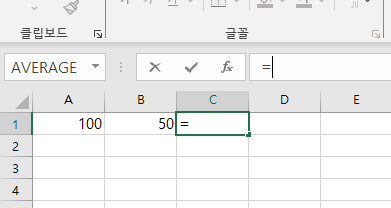
- Step 3: 더하고 싶은 숫자 혹은 셀을 입력 후
+기호를 넣고, 더할 숫자 혹은 셀을 입력합니다.
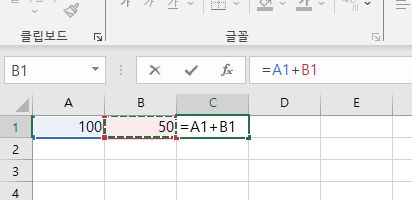
- Step 4: Enter 키를 누르면 셀에 결과가 나타납니다!
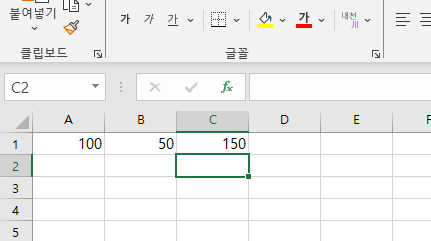
예시: A1 셀에 5, A2 셀에 10이 입력되어 있다면, A3 셀에서 =A1+A2를 입력하면 15라는 결과가 표시됩니다.
3. 더하기 외의 다양한 합산 방법
- SUM 함수: 여러 셀의 값을 한 번에 더할 수 있습니다.
=SUM(A1:A10)은 A1에서 A10까지의 모든 값을 더한 결과를 출력합니다.
- SUMIF 함수: 특정 조건을 만족하는 셀만 합산합니다.
=SUMIF(A1:A10,">10")는 A1에서 A10 사이에서 10보다 큰 값만 더합니다.
마무리: 엑셀 더하기의 무궁한 활용
수식과 함수의 힘으로, 엑셀은 우리의 강력한 도우미로 변모합니다. 더하기 외에도 엑셀은 무수히 많은 기능을 제공하는데, 그 첫걸음이 바로 ‘더하기’입니다. 일상에서나 업무에서도 자주 활용하여, 생활의 품질을 한 층 높여보세요!
